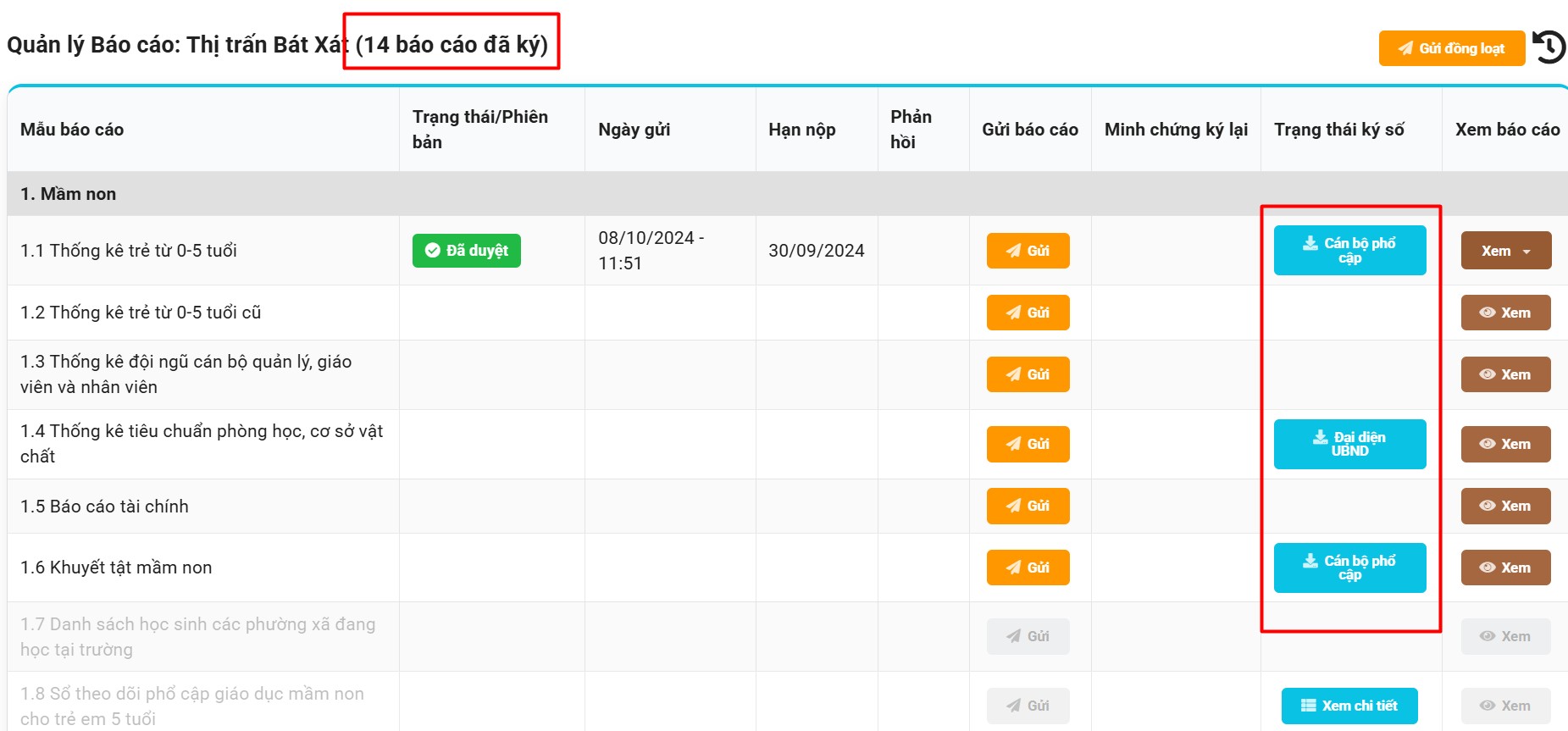Nội dung chính:
Ký phiếu điều tra
Bấm vào mục Ký số phiếu điều tra > Chọn Tổ/ Thôn xóm/ Khu phố
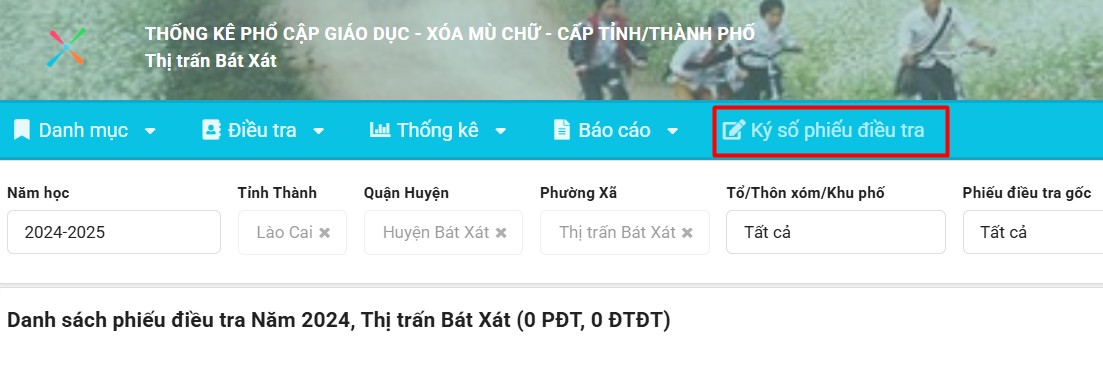
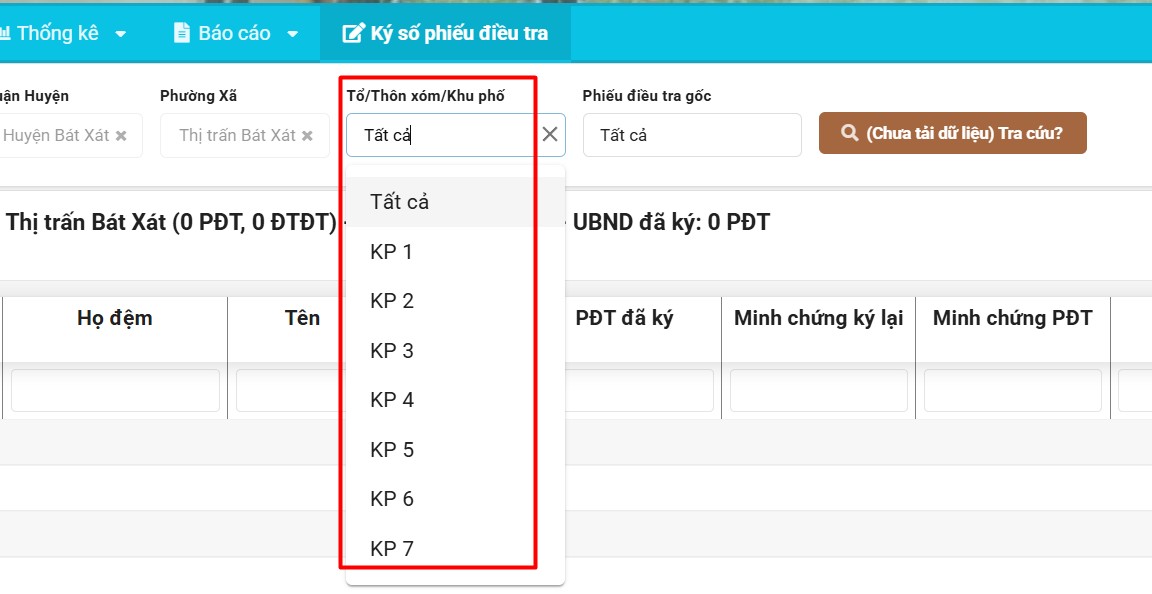
Có 2 cách ký số/ký điện tử:
Cách 1: Ký từng phiếu
Bước 1: Bấm vào biểu tượng cây bút của phiếu điều tra muốn ký
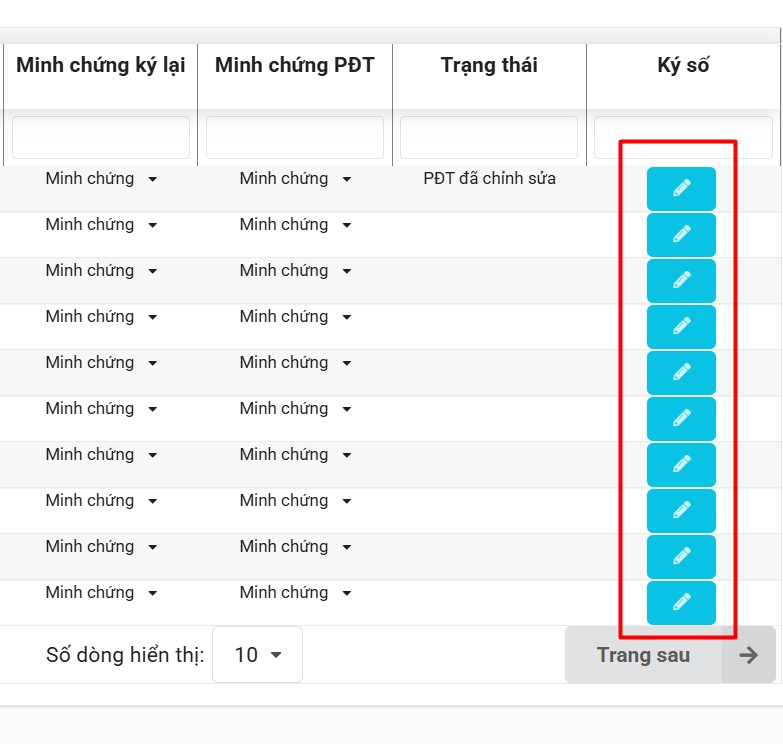
Bước 2: Tùy chỉnh các thông tin trước khi ký
- Phiếu điều tra cũ/Phiếu điều tra mới
- Phiếu điều tra cũ: khi ký sẽ lấy lại chữ ký của các năm cũ (nếu có)
- Phiếu điều tra mới: khi ký chỉ lấy chữ ký ở năm hiện tại
- Loại chữ ký (ký điện tử hoặc ký số)
- Ký điện tử: không cần dùng USB Token, phần mềm sẽ dùng email của người ký để mã hóa xác thực thông tin cá nhân vào chữ ký đồng thời sẽ có thêm chữ ký số ẩn bên trong hình chữ ký. Mặc định sẽ chọn sẵn loại này.
- Ký số: cần phải có USB Token ghim vào máy tính và cài đặt phần mềm hỗ trợ ký số để xác thực thông tin người ký vào chữ ký.
- Hiển thị mô tả bên cạnh chữ ký
- Hình ảnh & thông tin: hiển thị chữ ký và bên cạnh có thông tin của người ký như: email, đơn vị, ngày ký,… Mặc định phần mềm sẽ chọn sẵn loại này
- Hình ảnh: chỉ hiển thị chữ ký
- Thông tin: hiển thị thông tin của người ký: email, đơn vị, ngày ký…
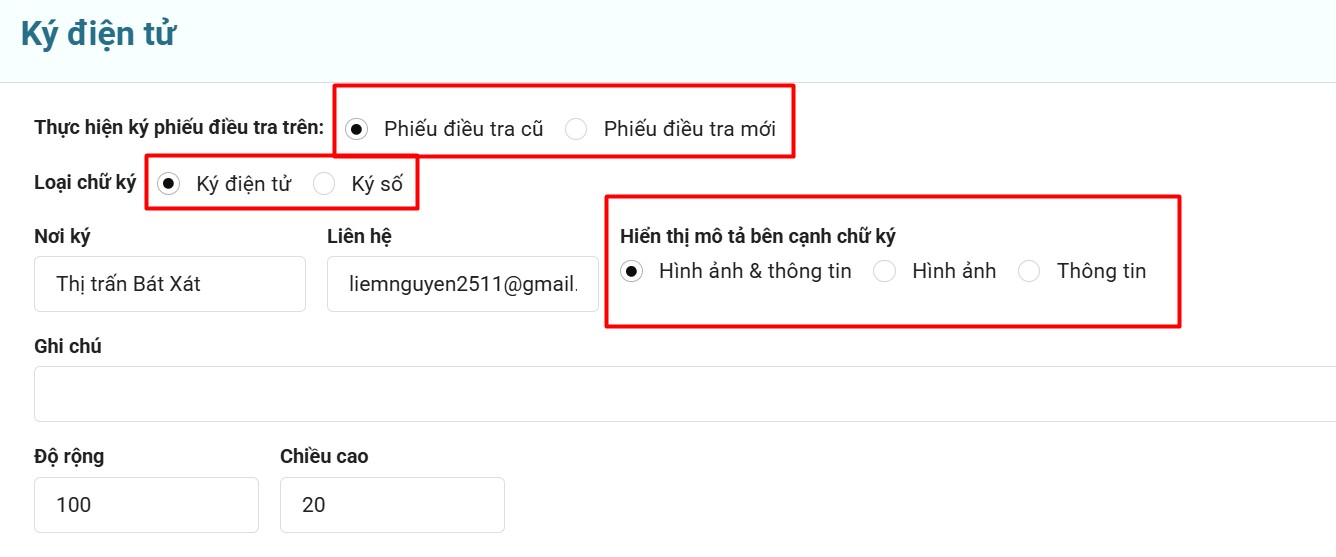
Bước 3: Bấm nút Thực hiện ký điện tử
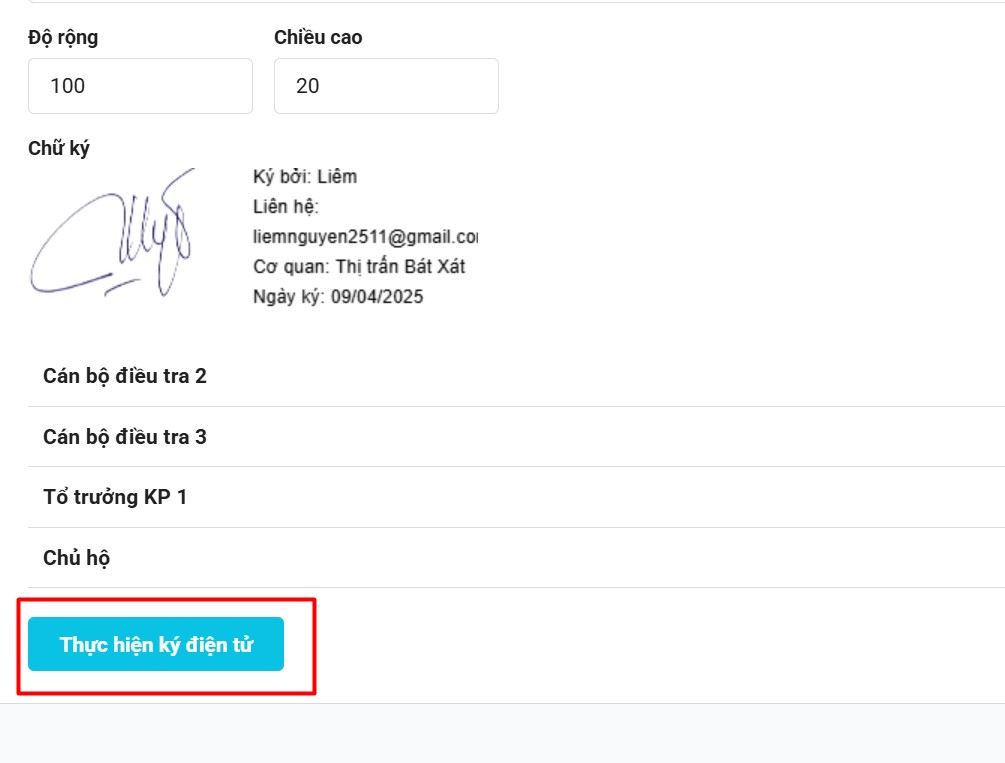
Cách 2: Ký đồng loạt
Mục đích: Ký 1 lần tất cả các phiếu hoặc nhiều phiếu.
Cách thực hiện:
Bước 1: Chọn thôn/xóm/tổ/ấp.
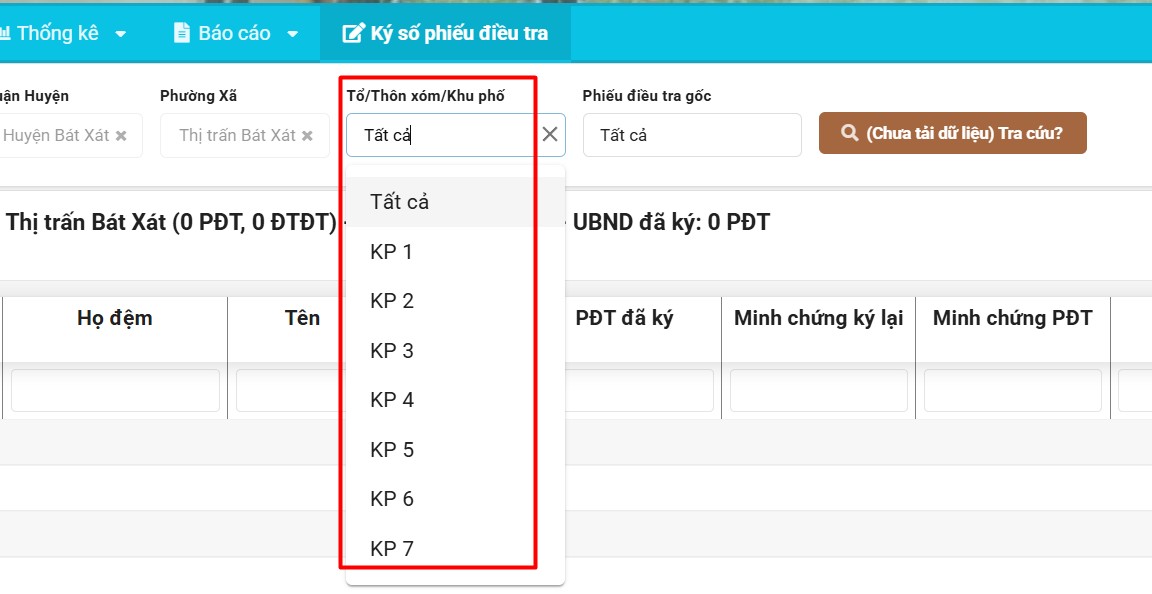
Bước 2: Chọn các phiếu cần ký.
Có thể chọn nhiều phiếu bằng cách check vào ô vuông ngay trước phiếu cần ký hoặc chọn tất cả phiếu bằng cách bấm vào ô vuông phía trước cột “Đối tượng điều tra” sau đó bấm nút Chọn tất cả
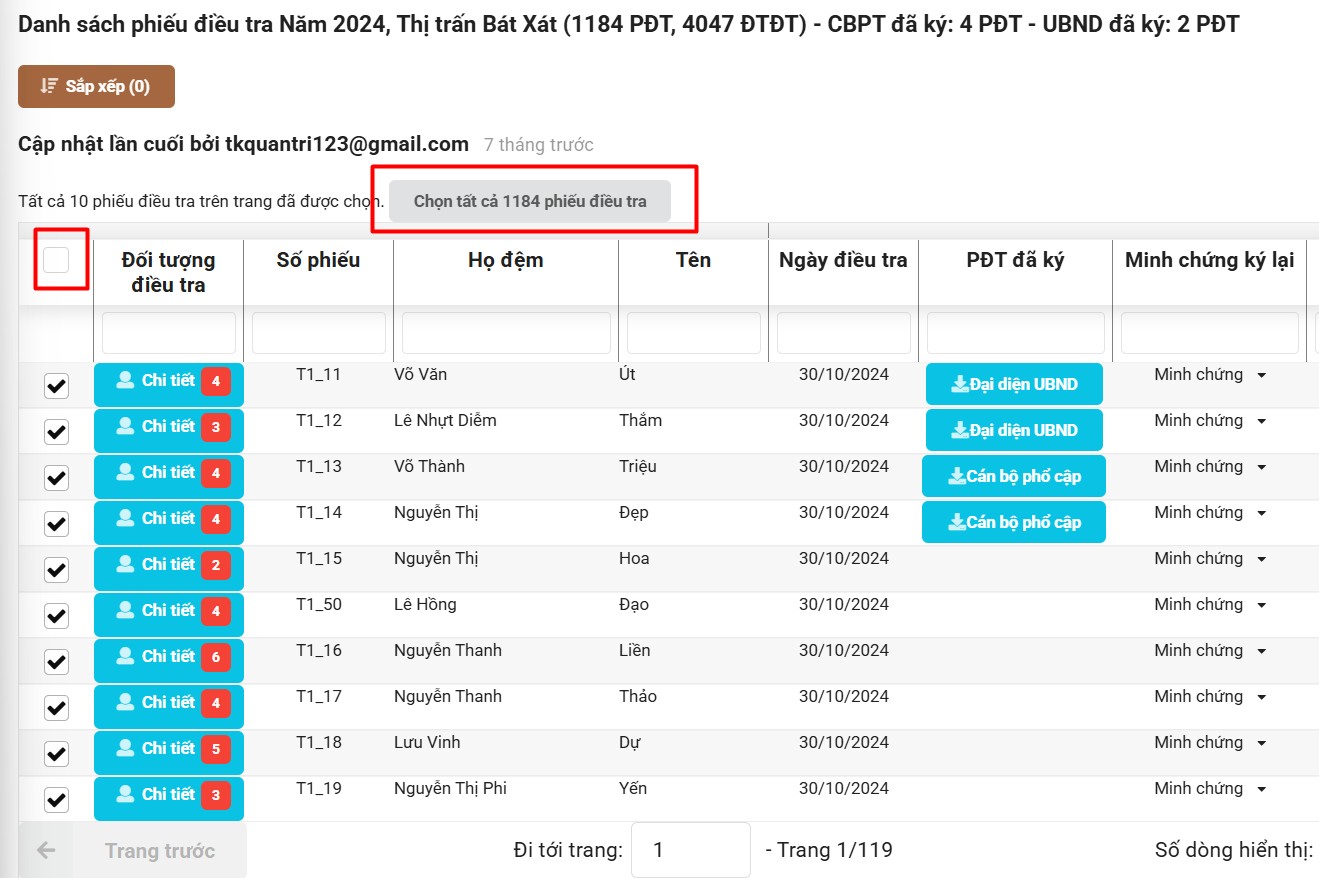
Bước 3: Bấm nút Ký số đồng loạt
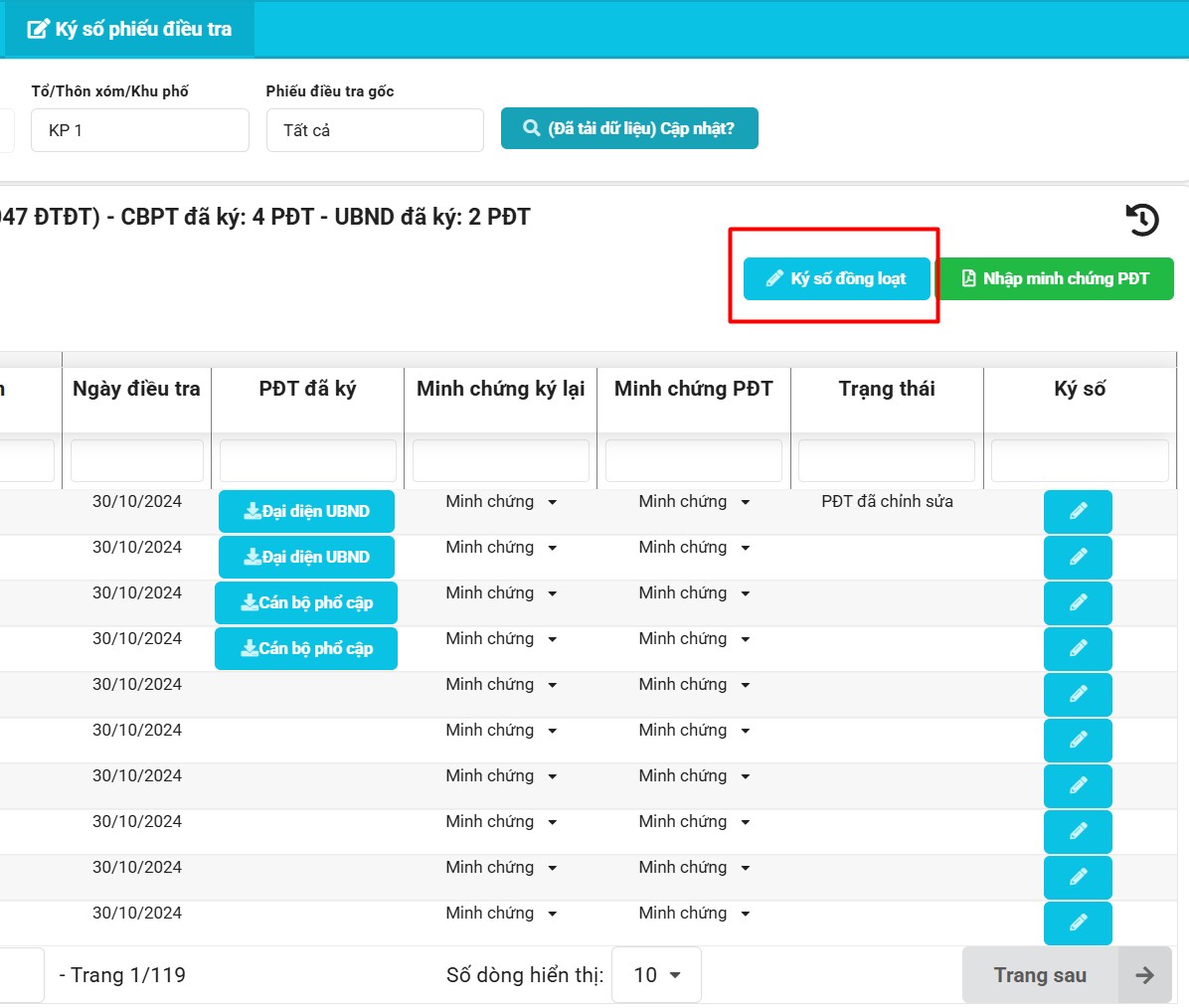
Bước 4: Tùy chỉnh thông tin trước khi ký (Xem chi tiết ở bước 2, cách 1)
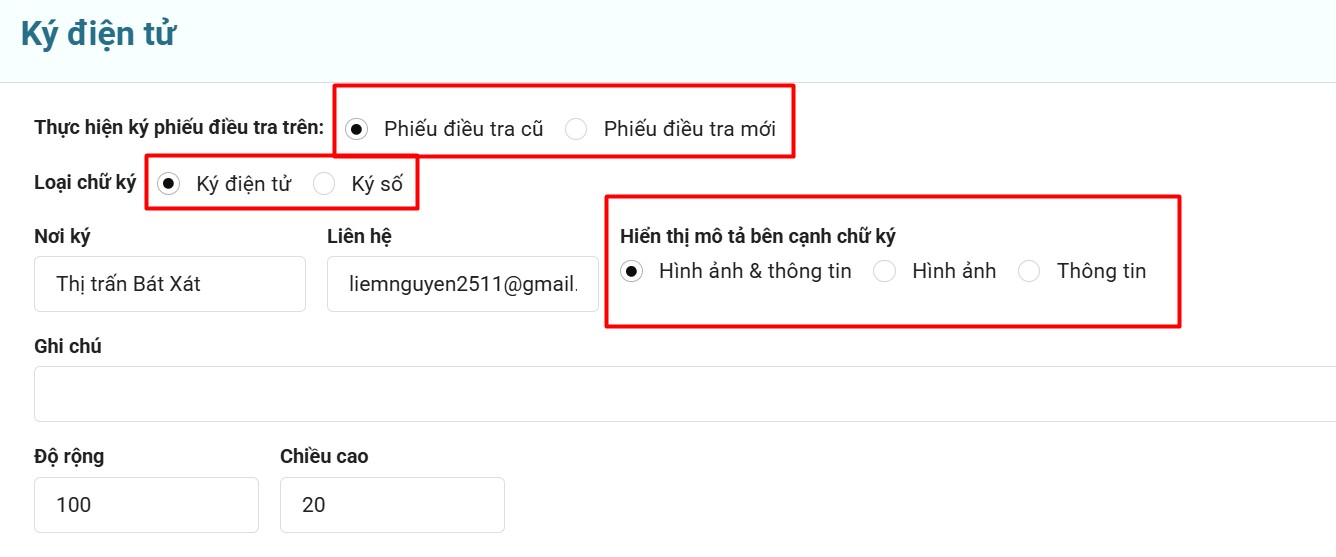
Bước 5: Bấm nút Thực hiện ký điện tử
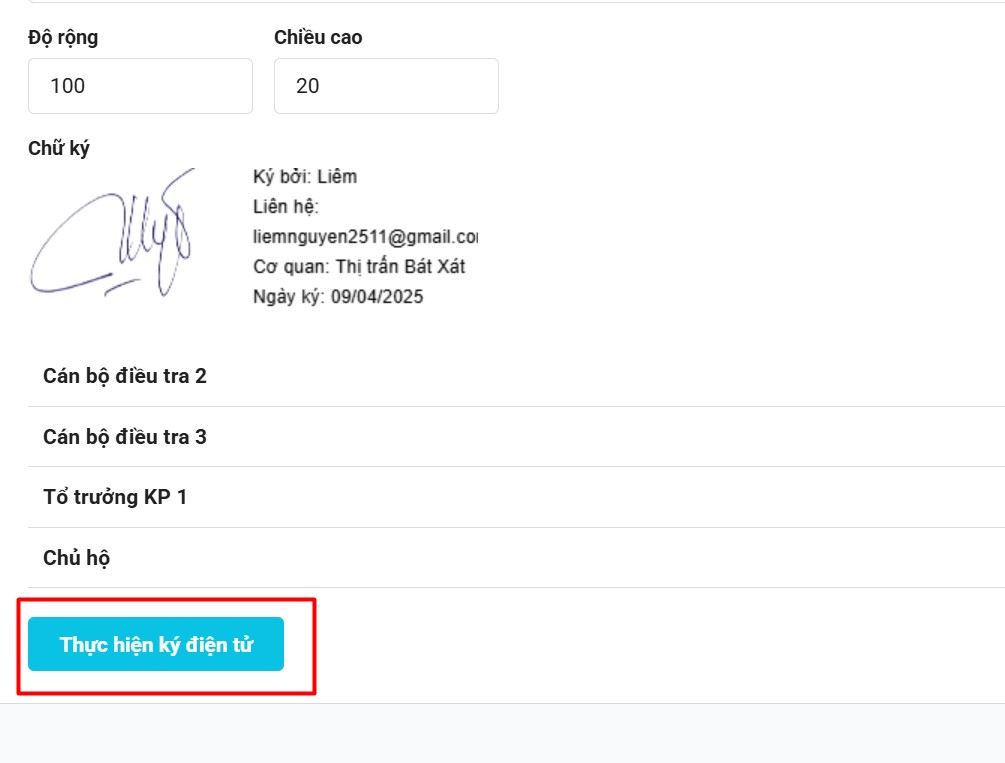
Lưu ý:
- Cán bộ phổ cập ký trước rồi tới UBND vào ký sau
- Trường hợp đã có chữ ký của UBND rồi mà Cán bộ phổ cập ký lại thì sẽ mất chữ ký của UBND
- Trường hợp muốn ký lại thì bấm vào biểu tượng cây bút của phiếu điều tra rồi thực hiện ký như hướng dẫn ở trên
- Ý nghĩa của các cột trong bảng Ký số phiếu điều tra:
- PĐT đã ký: thể hiện phiếu điều tra đã ký hay chưa tương ứng với từng chức vụ. Nếu để trống có nghĩa là chưa ký
- Minh chứng ký lại: cho phép đính kèm file trong trường hợp cần chứng minh phiếu điều tra ký lại
- Minh chứng PĐT: scan phiếu điều tra đang lưu bằng giấy đính kèm vào phần mềm nếu cần
- Trạng thái: Khi đã ký rồi mà có chỉnh sửa thông tin của phiếu thì phần mềm sẽ báo “PĐT đã chỉnh sửa”
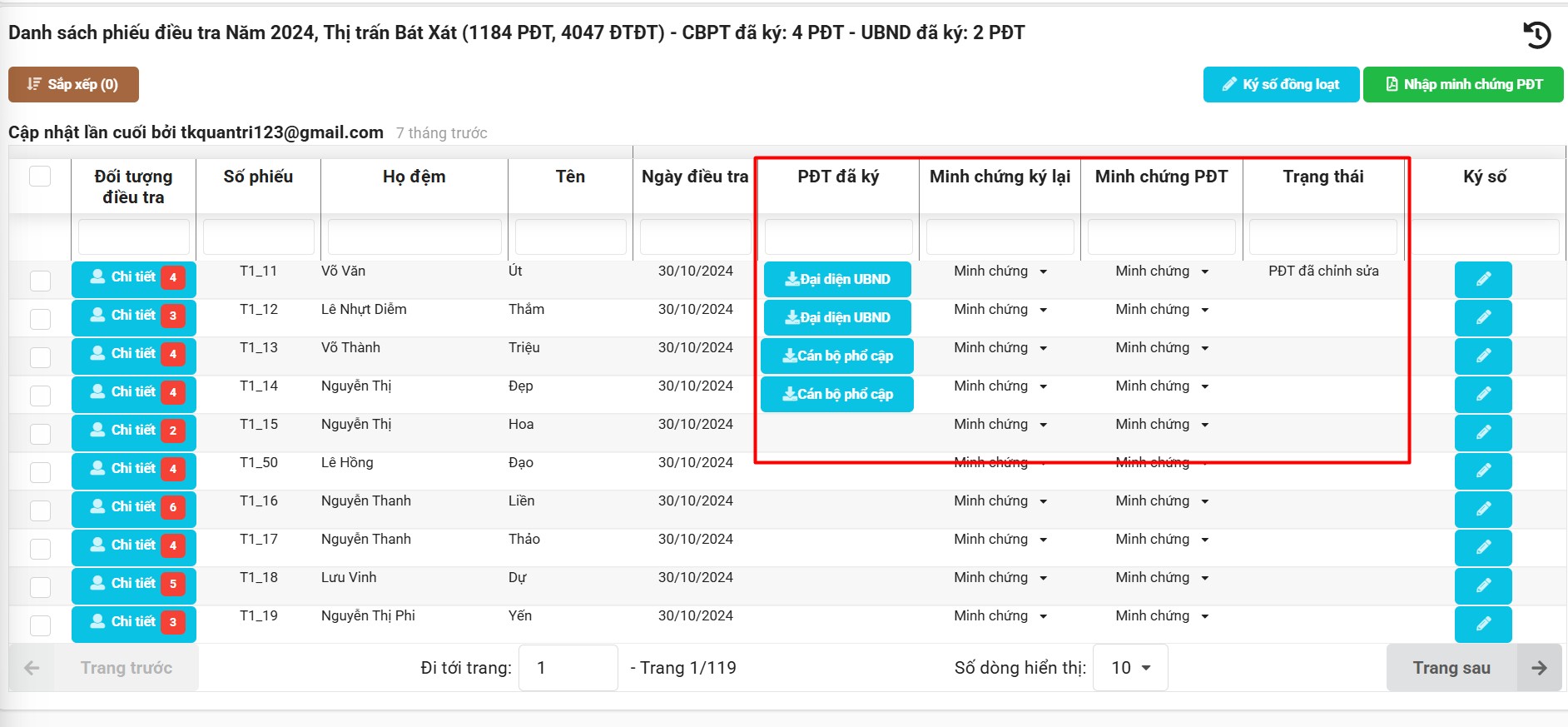
Khi cán bộ phổ cập hoặc UBND ký, phần mềm sẽ đếm có bao nhiêu phiếu đã ký tương ứng với từng chức vụ
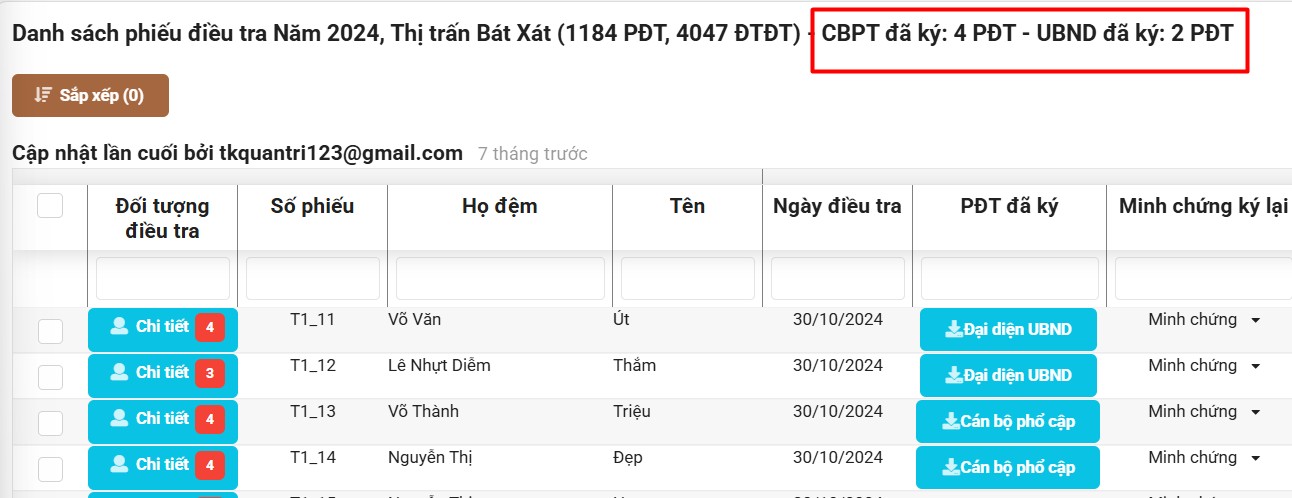
Thầy/Cô có thể lọc tình trạng ký của Cán bộ phổ cập hay UBND bằng cách bấm chuột vào ô PĐT đã ký rồi bấm nút Lọc
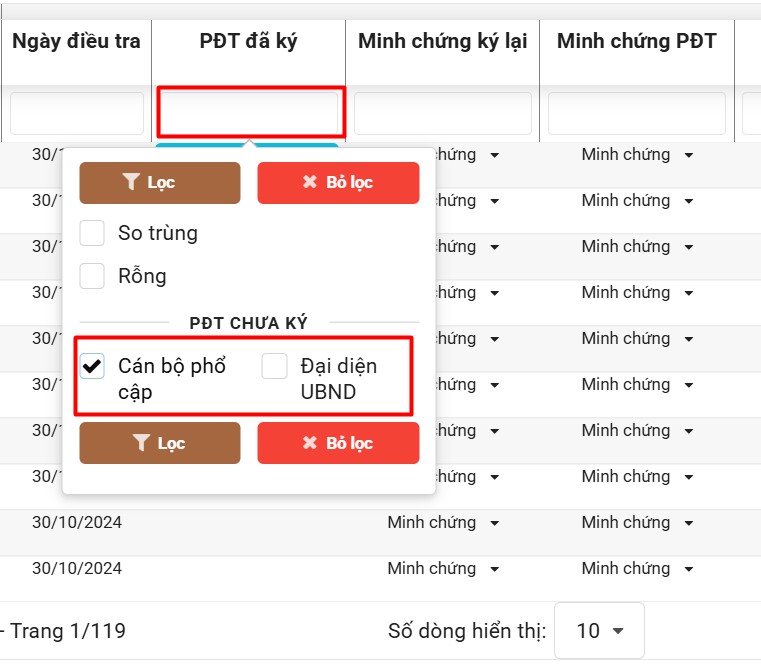
Muốn tải file đã ký thì bấm vào nút Cán bộ phổ cập hoặc đại diện UBND ở cột “PĐT đã ký”. File tải về sẽ có định dạng là PDF.
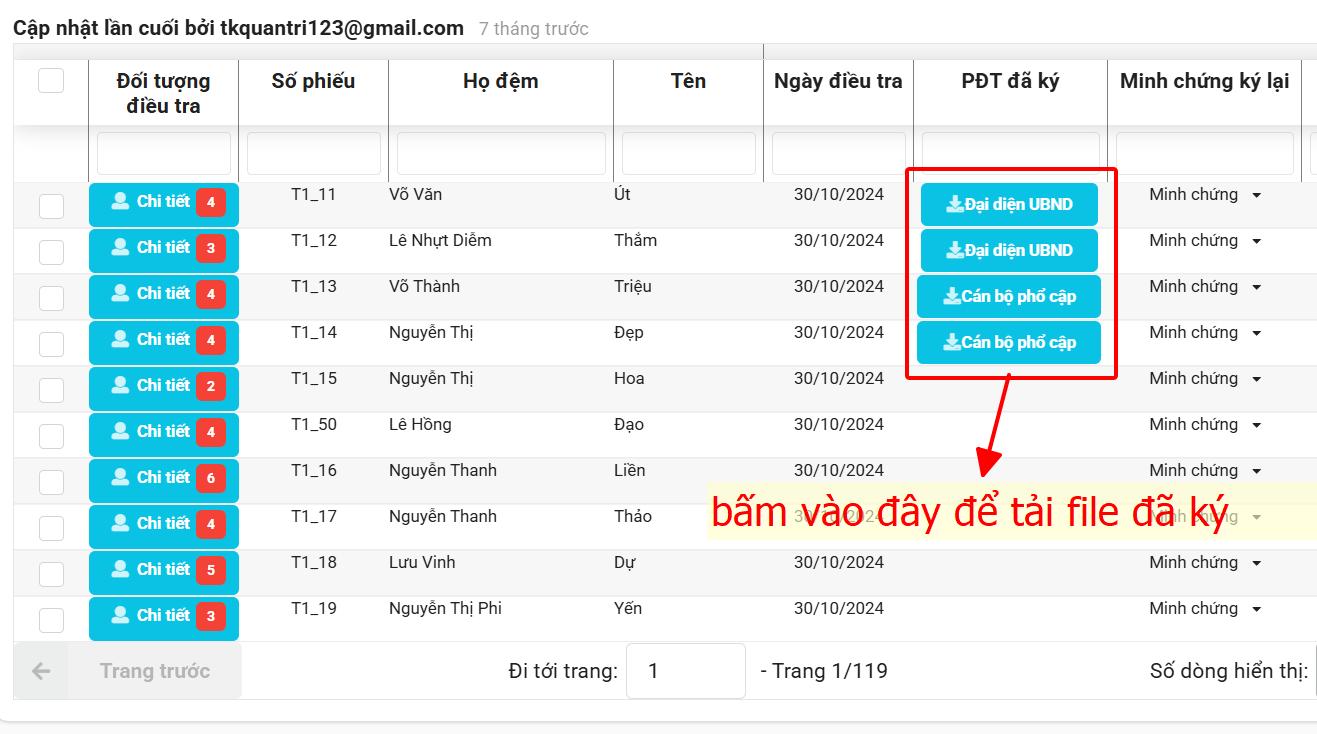
Ký thống kê
Bước 1: Bấm vào Thống kê > Tra cứu thống kê
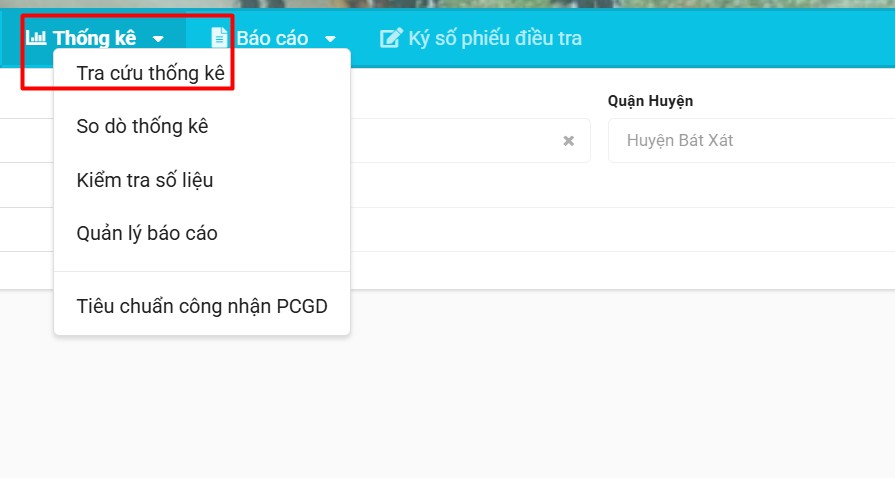
Bước 2: Chọn loại hình, báo cáo cần ký sau đó bấm nút Xem thống kê

Bước 3: Bấm nút Ký số
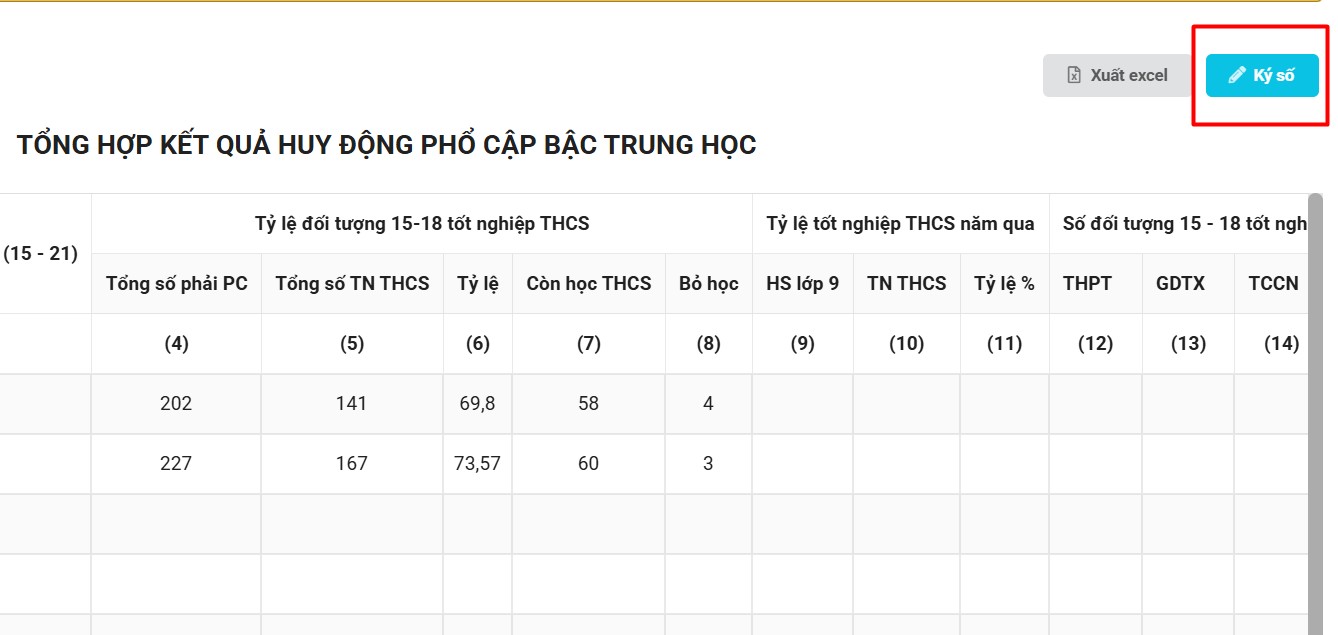
Bước 4: Tùy chỉnh thông tin trước khi ký
- Loại chữ ký (ký điện tử hoặc ký số)
- Ký điện tử: không cần dùng USB Token, phần mềm sẽ dùng email của người ký để mã hóa xác thực thông tin cá nhân vào chữ ký đồng thời sẽ có thêm chữ ký số ẩn bên trong hình chữ ký. Mặc định sẽ chọn sẵn loại này.
- Ký số: cần phải có USB Token ghim vào máy tính và cài đặt phần mềm hỗ trợ ký số để xác thực thông tin người ký vào chữ ký.
- Tên người lập bảng/Tên đại diện UBND: Nhập họ tên để khi ký có sẵn họ tên phía dưới chức vụ
- Hiển thị mô tả bên cạnh chữ ký
- Hình ảnh & thông tin: hiển thị chữ ký và bên cạnh có thông tin của người ký như: email, đơn vị, ngày ký,… Mặc định phần mềm sẽ chọn sẵn loại này
- Hình ảnh: chỉ hiển thị chữ ký
- Thông tin: hiển thị thông tin của người ký: email, đơn vị, ngày ký…
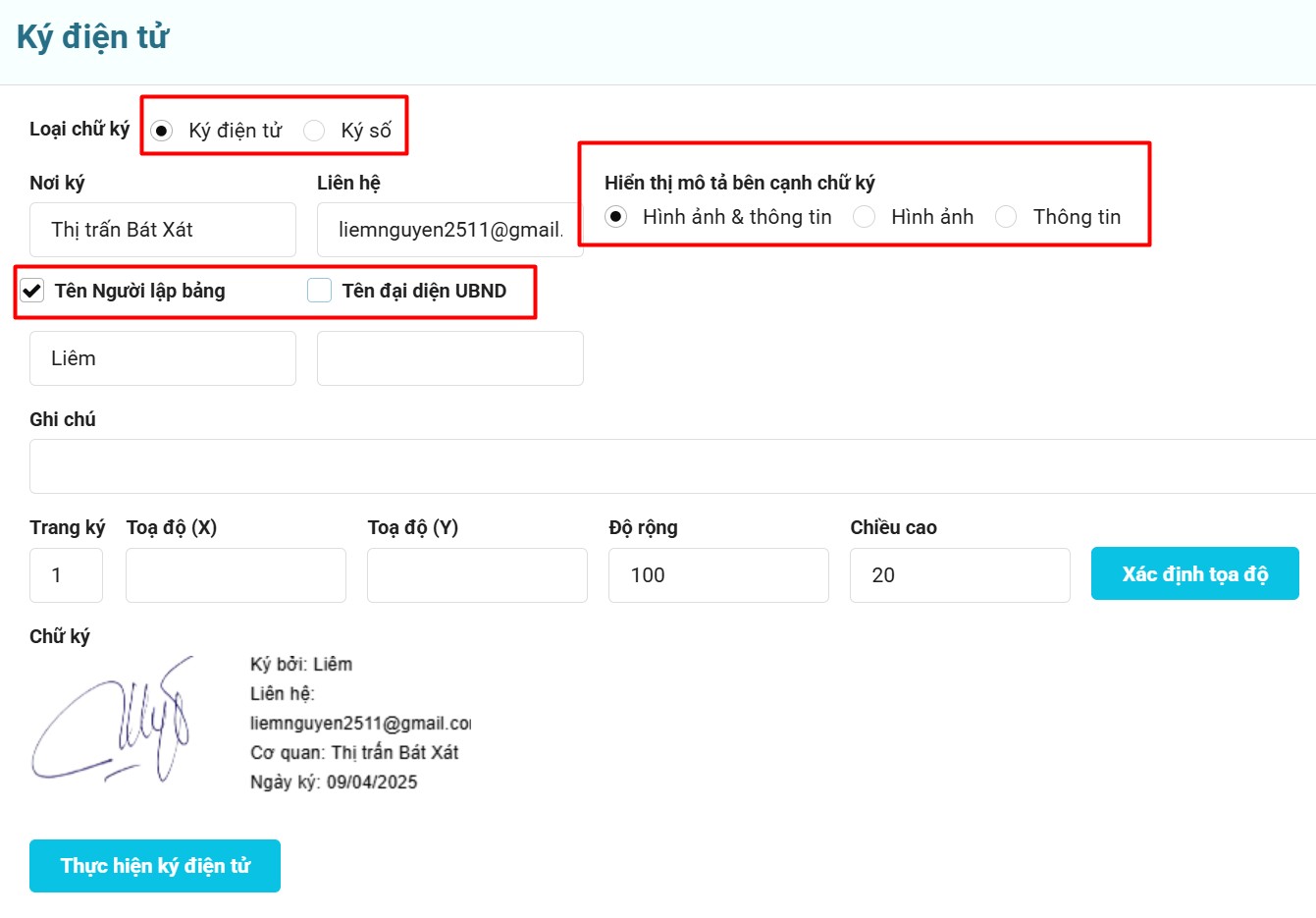
Bước 5: Bấm nút Xác định tọa độ
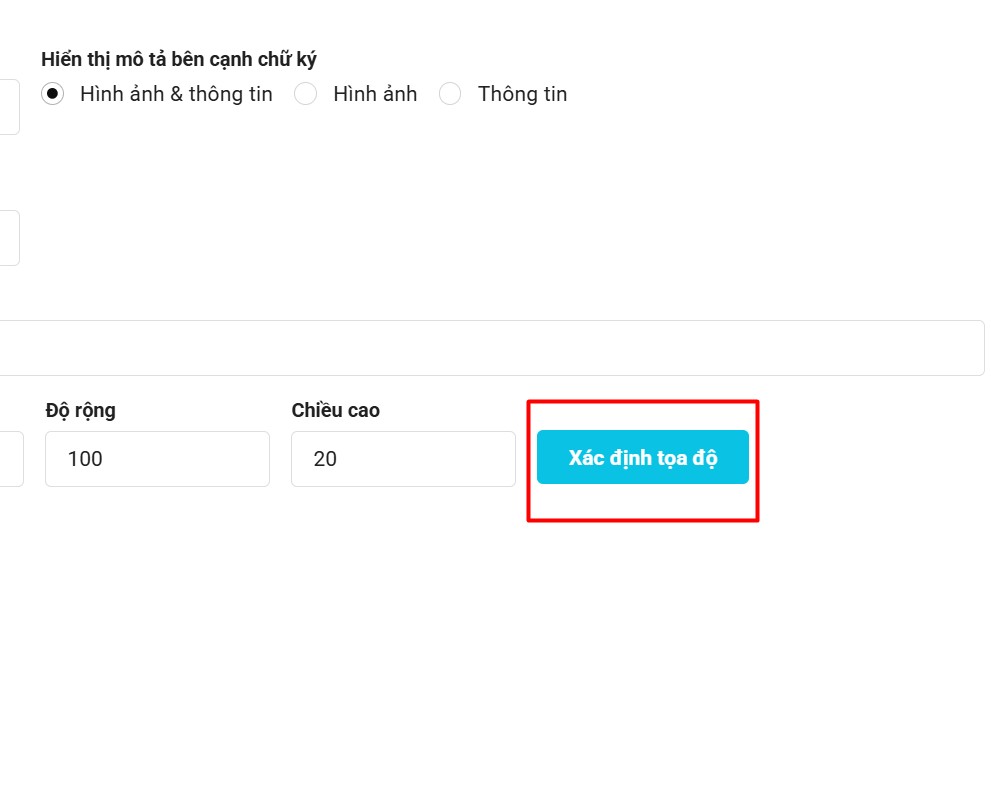
Bước 6: Bấm giữ chuột trái kéo thả đến vị trí chức vụ muốn ký
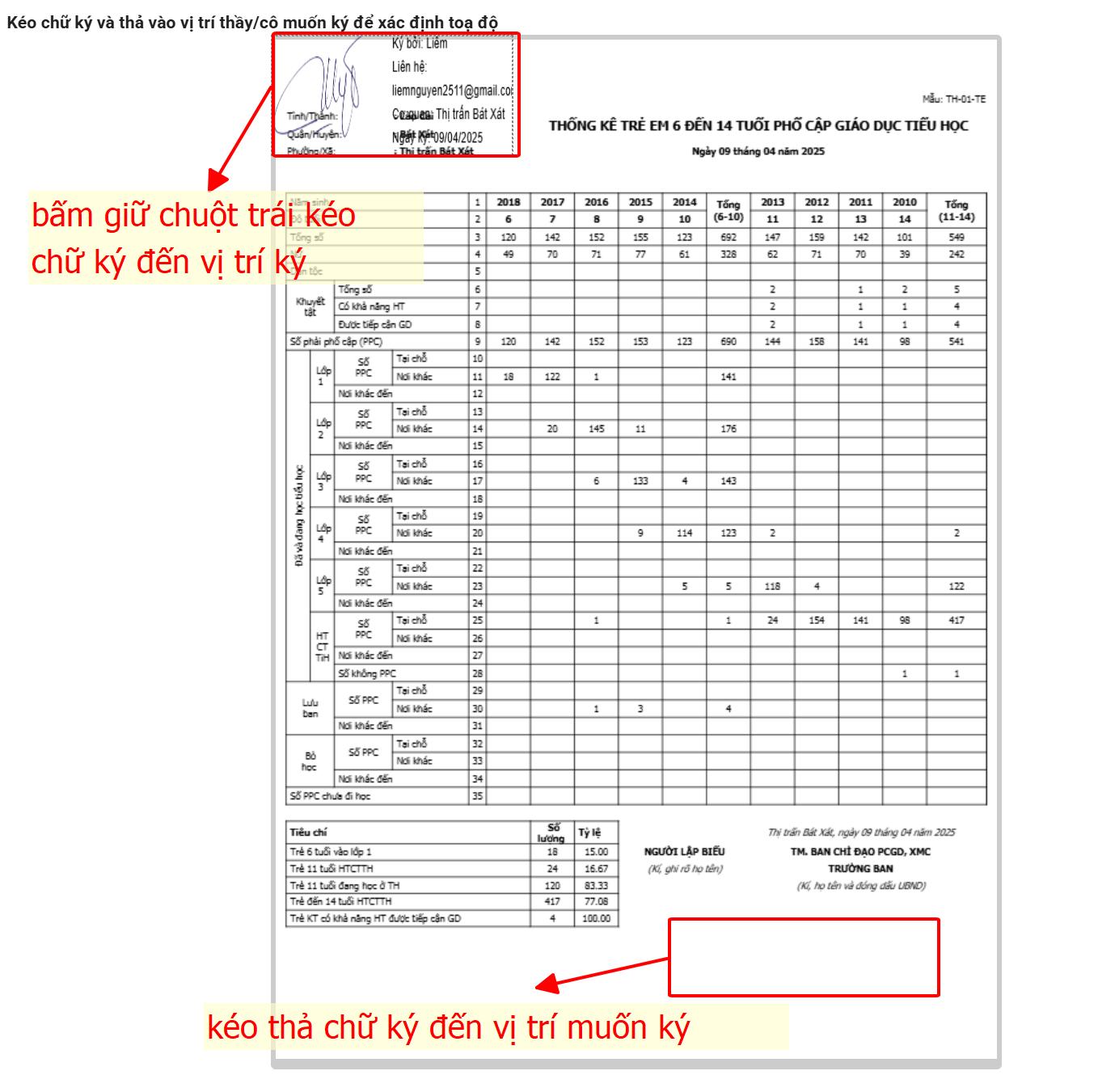
Có thể chỉnh kích thước to nhỏ chữ ký bằng cách rể chuột tới góc cạnh chữ ký rồi chỉnh
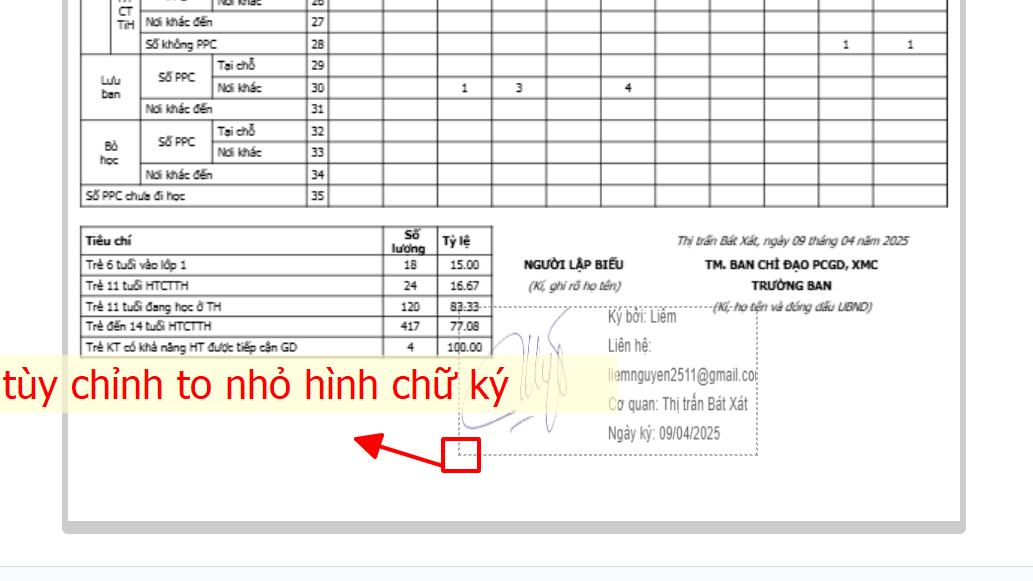
Bước 7: Bấm nút Sử dụng
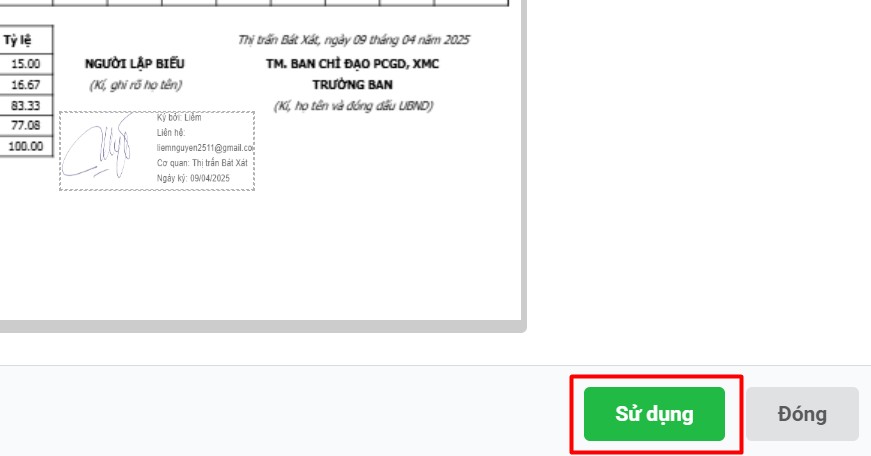
Bước 8: Bấm nút Thực hiện ký điện tử
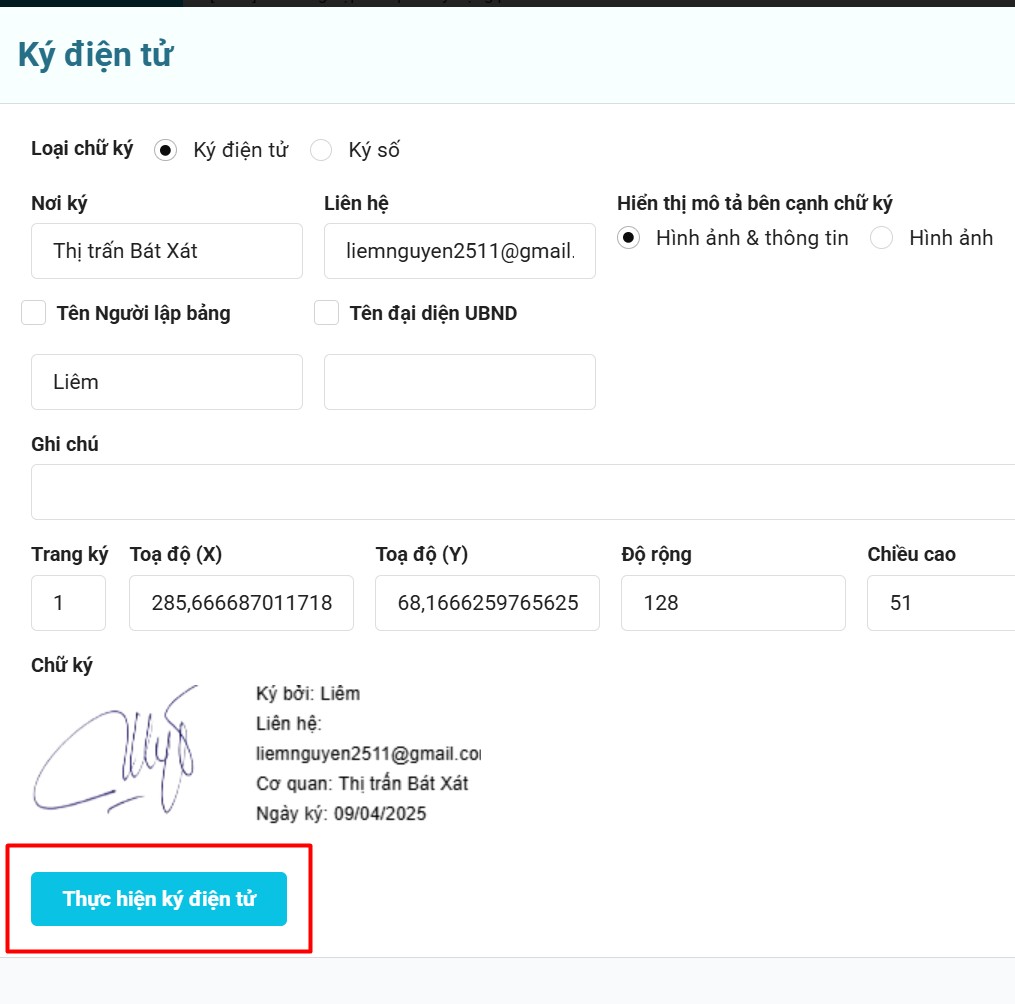
Khi ký xong phần mềm sẽ có 2 trạng thái:
- Cán bộ phổ cập: Tài khoản mail được phân quyền là Cán bộ phổ cập hoặc Cán bộ phụ trách đã ký
- Đại diện UBND: Tài khoản mail được phân quyền là Đại diện UBND đã ký
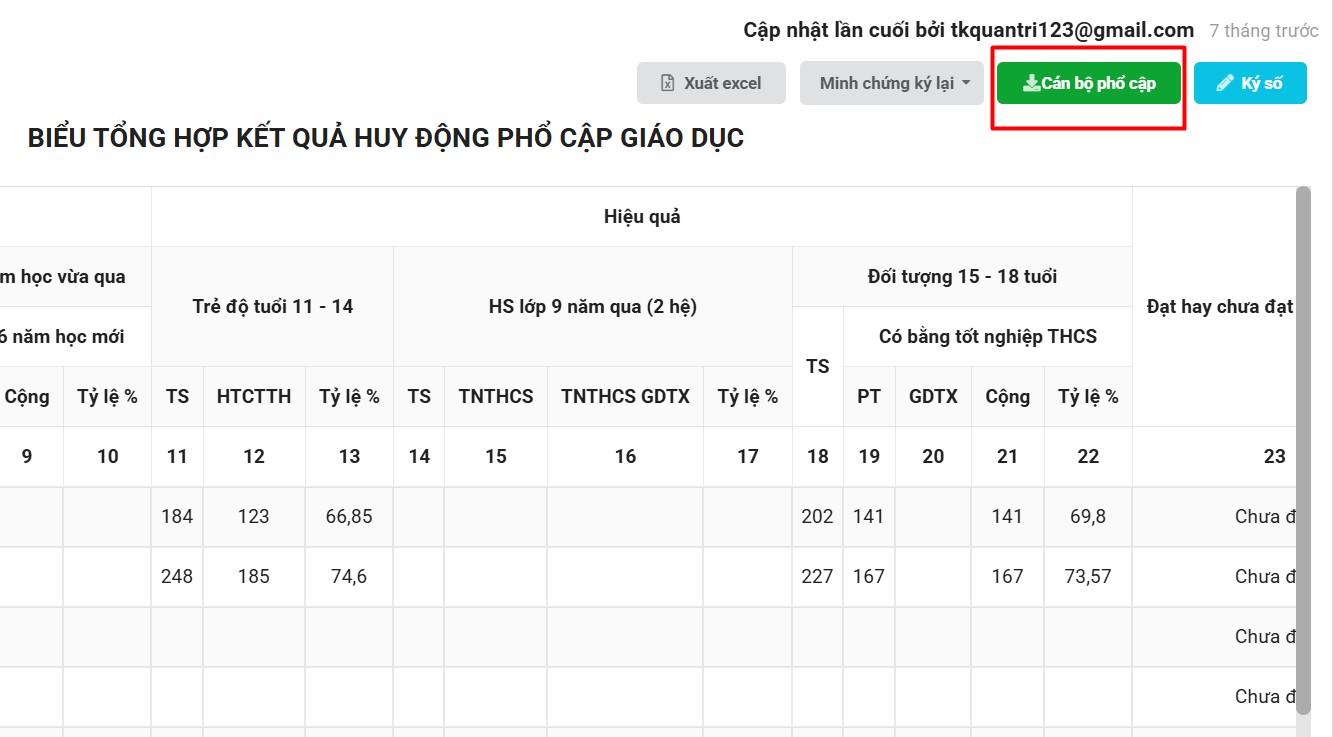
Muốn tải file đã ký thì bấm vào nút Cán bộ phổ cập hoặc Đại diện UBND. File tải về sẽ có định dạng là PDF.
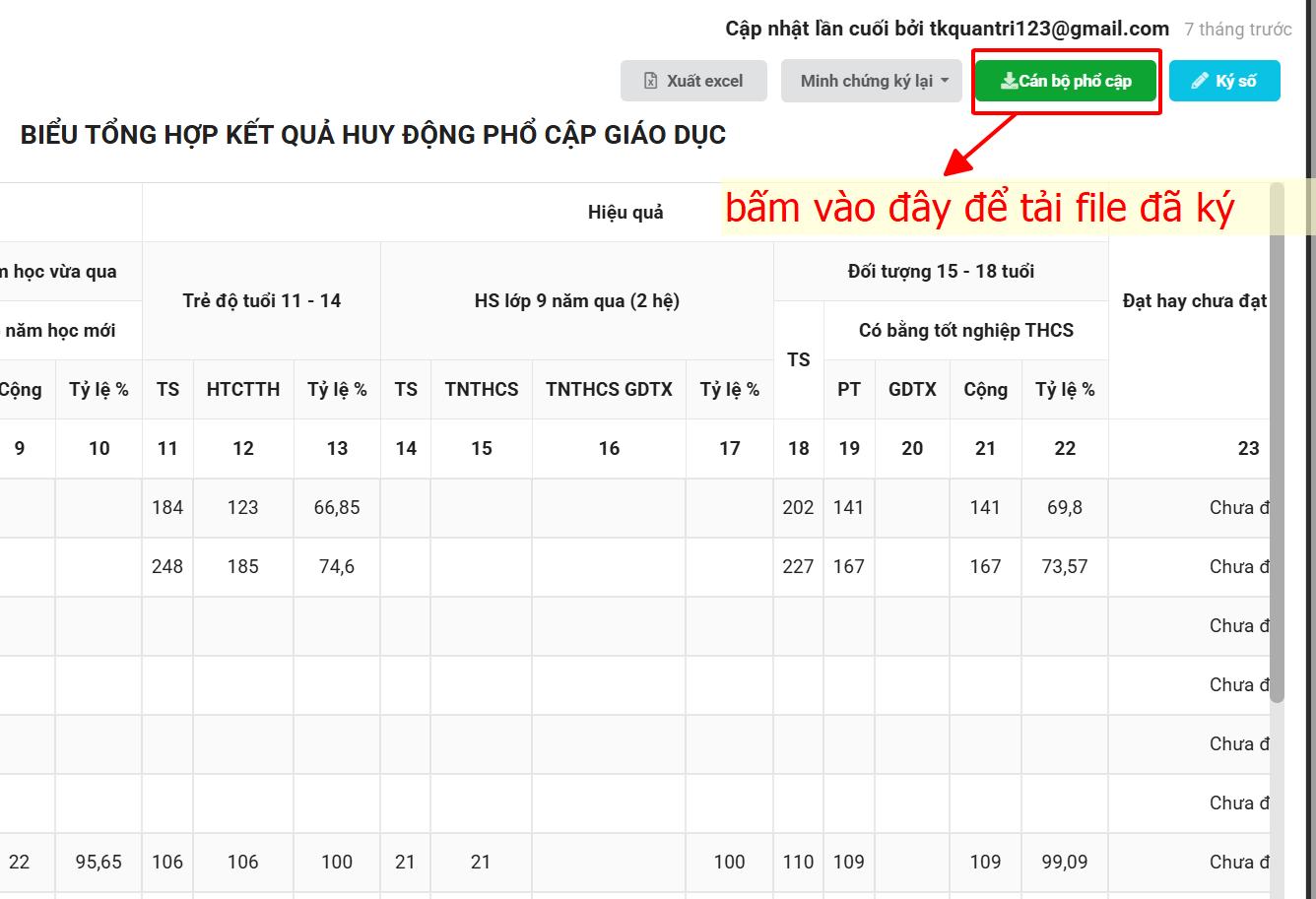
Lưu ý các trường hợp khi ký:
- Cán bộ phổ cập hoặc cán bộ phụ trách ký trước rồi tới UBND ký sau
- Trường hợp UBND ký rồi mà Cán bộ phổ cập hoặc Cán bộ phụ trách ký lại thì sẽ mất chữ ký của UBND => UBND phải ký lại
- Muốn ký lại thì bấm vào nút
Ký sốvà ký lại
Xem tổng quan tình trạng ký của các thống kê thì Thầy/Cô có thể vào Thống kê > Quản lý báo cáo